Heim >Web-Frontend >PS-Tutorial >So schneiden Sie Bilder aus und überdecken sie in PS CS6
So schneiden Sie Bilder aus und überdecken sie in PS CS6
- 藏色散人Original
- 2019-08-14 09:38:4413624Durchsuche
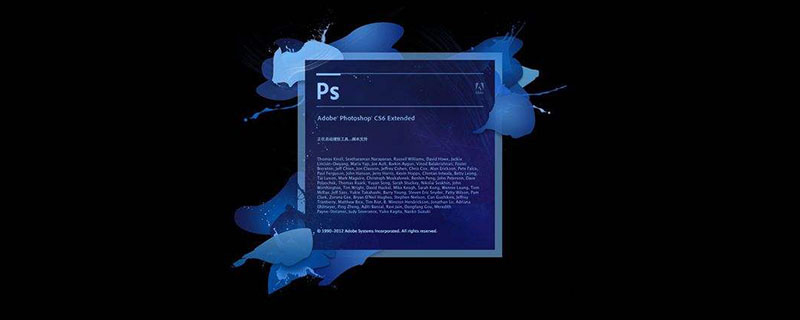
Wie überlagere ich Bilder in PS CS6?
1. Öffnen Sie die PS-Software und doppelklicken Sie schnell auf das Foto, dessen Hintergrund Sie ändern möchten.

2 . Wählen Sie die Hintergrundebene aus und klicken Sie auf „Ziehen Sie die Hintergrundebene auf [Neue Ebene]“, um die Ebene „Hintergrundkopie“ zu kopieren, und schalten Sie die kleinen Augen vor der [Hintergrundebene] aus 🎜>
3. Wählen Sie die Ebene [Hintergrundkopie] und verwenden Sie dann das [Zauberstab-Werkzeug] in der Symbolleiste, um den Hintergrundbereich außerhalb des Charakters auszuwählen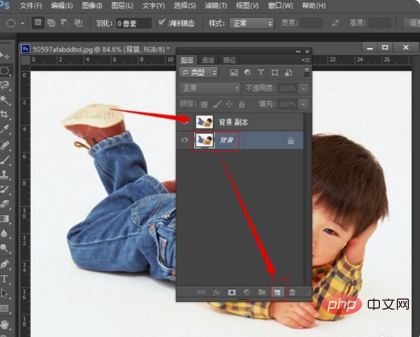
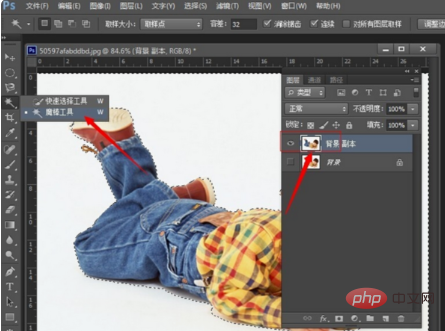


Das obige ist der detaillierte Inhalt vonSo schneiden Sie Bilder aus und überdecken sie in PS CS6. Für weitere Informationen folgen Sie bitte anderen verwandten Artikeln auf der PHP chinesischen Website!
Stellungnahme:
Der Inhalt dieses Artikels wird freiwillig von Internetnutzern beigesteuert und das Urheberrecht liegt beim ursprünglichen Autor. Diese Website übernimmt keine entsprechende rechtliche Verantwortung. Wenn Sie Inhalte finden, bei denen der Verdacht eines Plagiats oder einer Rechtsverletzung besteht, wenden Sie sich bitte an admin@php.cn
Vorheriger Artikel:So ziehen Sie Bilder heraus, nachdem Sie sie in PS ausgeschnitten habenNächster Artikel:So ziehen Sie Bilder heraus, nachdem Sie sie in PS ausgeschnitten haben

